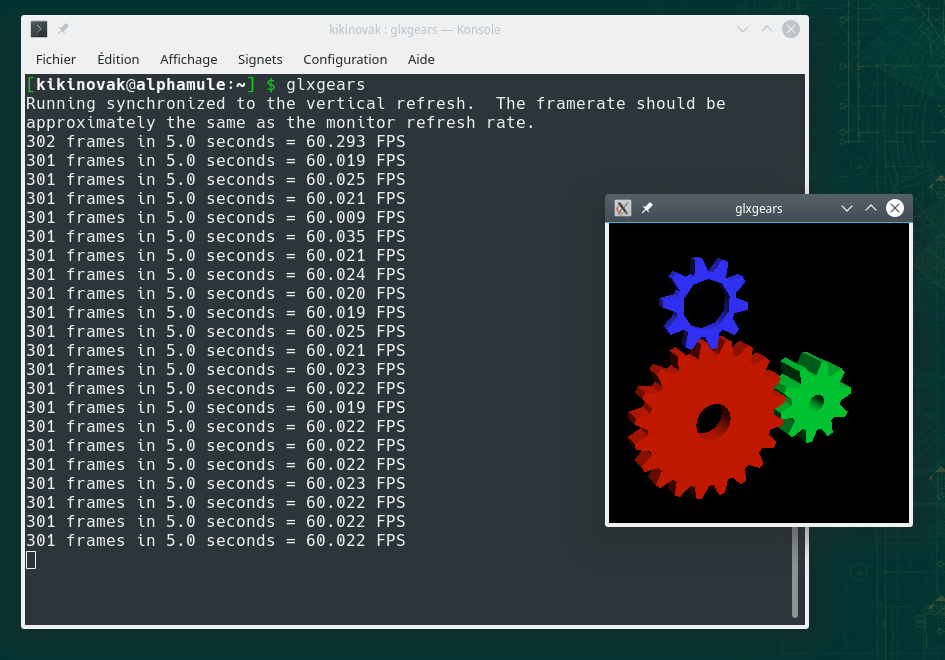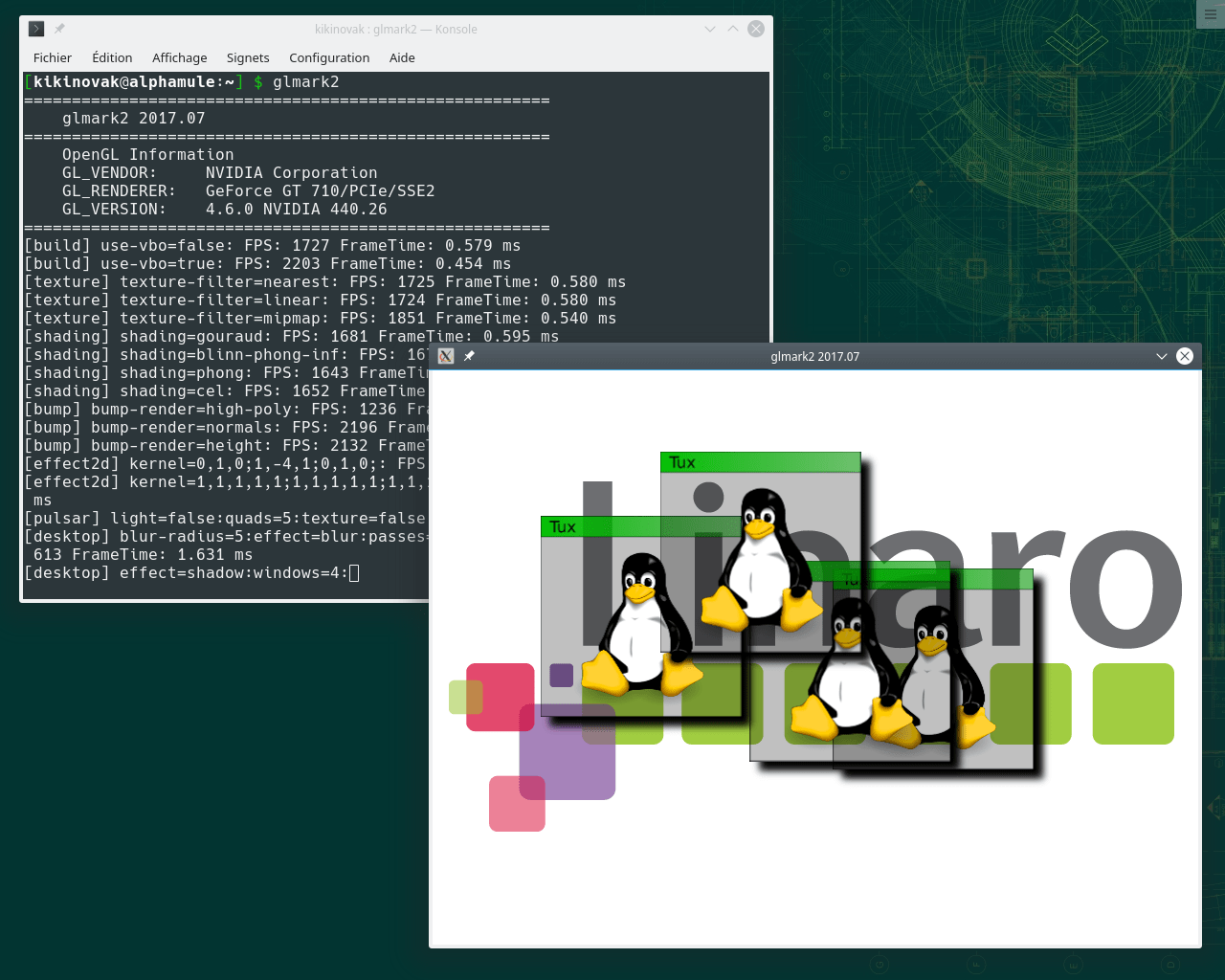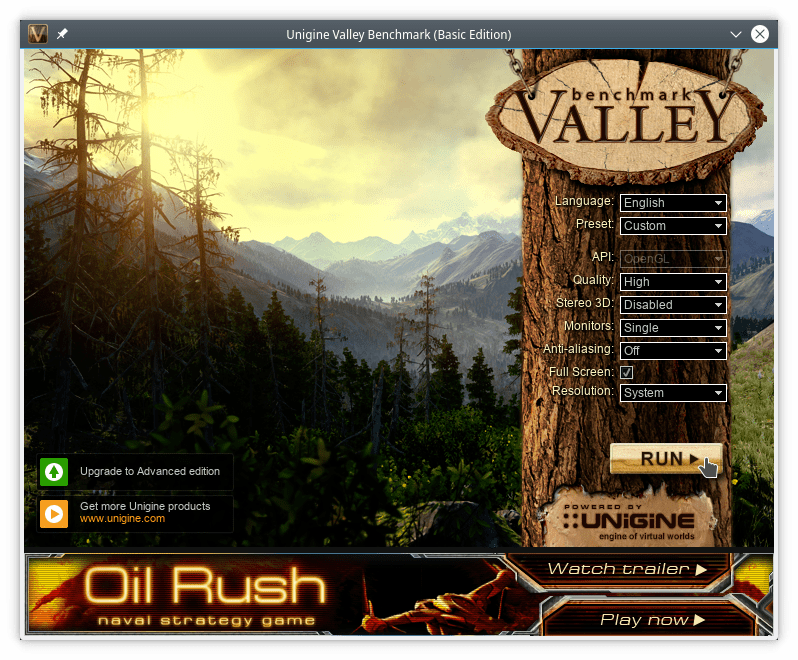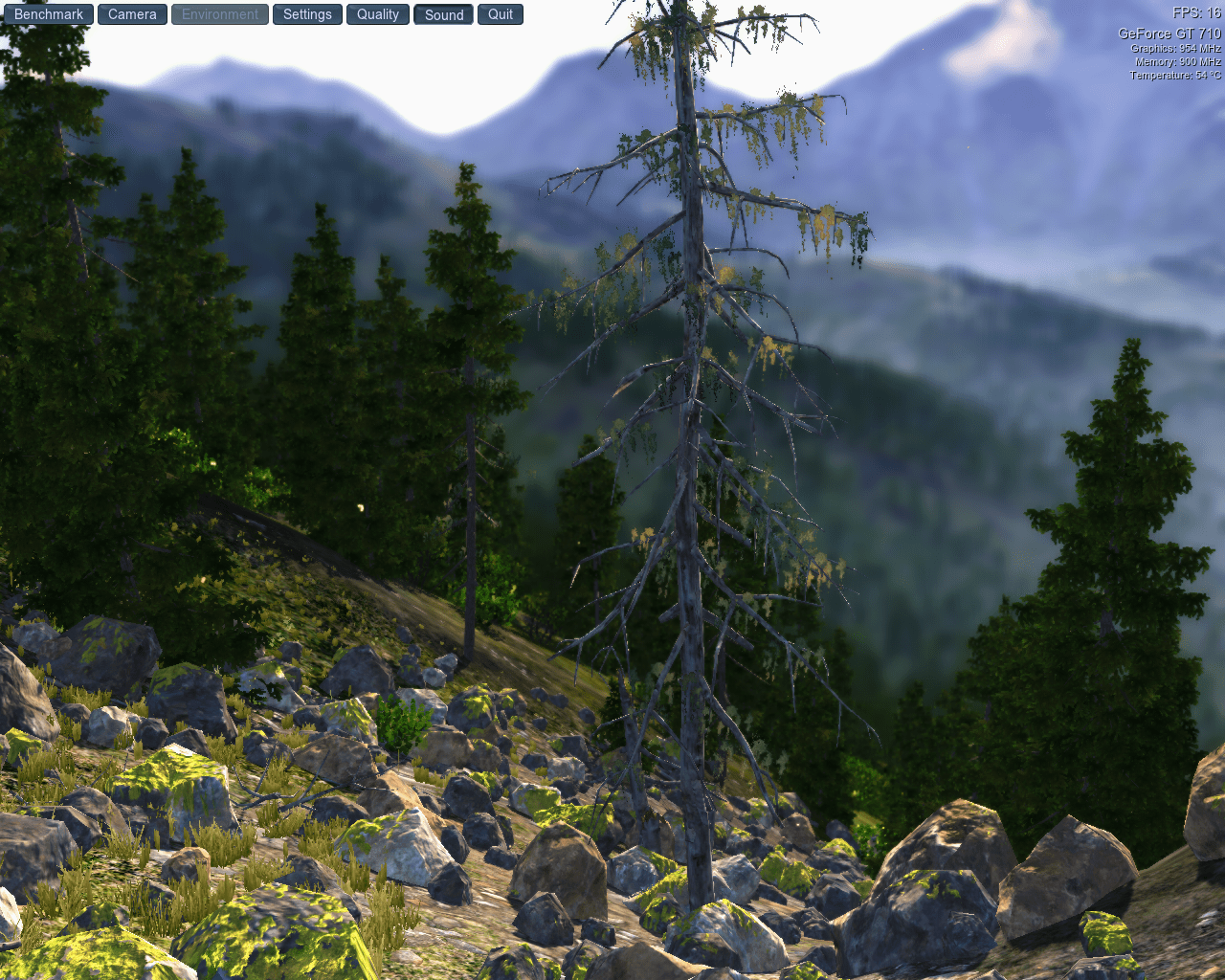Je fais partie d’une minorité d’informaticiens qui ne jouent pas sur l’ordinateur. Ma station de travail et mon ordinateur portable sont des outils de travail pour moi, et lorsque je ne les utilise pas, je crapahute sur les falaises de la région ou je bouquine dans mon fauteuil.
Un de mes clients – un directeur d’établissement scolaire dont je gère le parc informatique depuis bientôt une dizaine d’années – possède un ordinateur portable relativement sophistiqué qui tourne sous Windows, et qu’il utilise exclusivement pour jouer. Quant à son autre portable sous Linux, il s’en sert pour travailler.
Il m’a confié récemment que les alertes d’antivirus et les soucis de mises à jour de Windows l’exaspéraient passablement. Je lui ai donc proposé de faire des recherches en vue d’une possible migration de sa machine de jeux vers Linux.
Jusque-là, je n’y connaissais pas grand-chose en matière de carte vidéo. En règle générale, la carte Intel intégrée à la carte mère faisait largement l’affaire, et lorsque il fallait configurer un double moniteur, je la remplaçais simplement par une carte NVidia bas de gamme. Ma station de travail était ainsi dotée d’une carte NVidia GT210 obsolète qui fonctionnait avec le pilote propriétaire legacy.
Ce matin j’ai effectué un très modeste upgrade de mon matériel, et j’ai remplacé ma vielle carte vidéo par une NVidia GeForce GT710 flambant neuve, que j’ai payée une cinquantaine d’euros. Oui, je vous entends rire d’ici, les gamers. Je me suis dit vaguement qu’avant de me lancer dans les benchmarks vidéo avec la machine de mon client, il fallait au moins que je remplace mon matériel antédiluvien par quelque chose d’un tout petit peu plus moderne. C’est fait.
GLX Gears
Je vais commencer mes tests par l’outil le plus primitif – et probablement obsolète lui aussi. GLX Gears est un outil de test OpenGL populaire qui existe depuis des lustres. Le nom du paquet qui le fournit peut varier selon les distributions (mesa-utils, mesa-demos, Mesa-demos-x).
# zypper install Mesa-demo-x
GLX Gears se lance dans un terminal graphique.
$ glxgears
Il mesure la cadence de l’affichage (frame rate) et l’affiche toutes les cinq secondes en FPS (Frames Per Second).
GL Mark 2
GL Mark est un outil de tests de performances bien plus élaboré, qui fournit une panoplie de tests plus sophistiqués.
# zypper install glmark2
GL Mark 2 se lance également dans un terminal graphique.
$ glmark2
Chacun des tests est effectué pendant une dizaine de secondes.
Les tests de performance se concluent par un score total qui est attribué à la machine.
======================================================= glmark2 Score: 1506 =======================================================
Unigine Benchmark
La société Unigine fournit une série de benchmarks avancés que l’on peut télécharger sur leur site.
- Superposition (1564 Mo)
- Valley (394 Mo)
- Heaven (273 Mo)
- Tropics (56 Mo)
- Sanctuary (28 Mo)
Je récupère les cinq suites de tests dans un répertoire local.
$ ls -lh Unigine/ total 2,3G -rw-r--r-- 1 kikinovak users 274M 26 oct. 08:37 Unigine_Heaven-4.0.run -rw-r--r-- 1 kikinovak users 29M 26 oct. 08:33 Unigine_Sanctuary-2.3.run -rw-r--r-- 1 kikinovak users 1,6G 26 oct. 08:55 Unigine_Superposition-1.1.run -rw-r--r-- 1 kikinovak users 56M 26 oct. 08:34 Unigine_Tropics-1.3.run -rw-r--r-- 1 kikinovak users 394M 26 oct. 08:41 Unigine_Valley-1.0.run
Chacun des fichiers *.run est une archive auto-extractible. Voici ce qu’il faut faire pour les utiliser.
- Rendre le fichier
*.runexécutable. - Exécuter le fichier
*.runpour extraire l’archive. - Changer dans le répertoire nouvellement créé.
- Exécuter le fichier correspondant au benchmark.
Voici comment ça se présente pour la suite Valley.
$ cd Unigine $ chmod +x Unigine_Valley-1.0.run $ ./Unigine_Valley-1.0.run Creating directory Unigine_Valley-1.0 Verifying archive integrity... All good. Uncompressing Unigine Valley Benchmark......................... Unigine Valley Benchmark installation is completed. $ cd Unigine_Valley-1.0/ $ ./valley
La fenêtre de contrôle du benchmark permet d’effectuer quelques réglages sommaires. Pour lancer les tests, il suffit de cliquer sur le bouton Run.
Les animations sont assez pittoresques à regarder. Les performances de la carte vidéo sont visibles « à chaud » en haut à droite de la fenêtre.
La rédaction de cette documentation demande du temps et des quantités significatives de café espresso. Vous appréciez ce blog ? Offrez un café au rédacteur en cliquant sur la tasse.